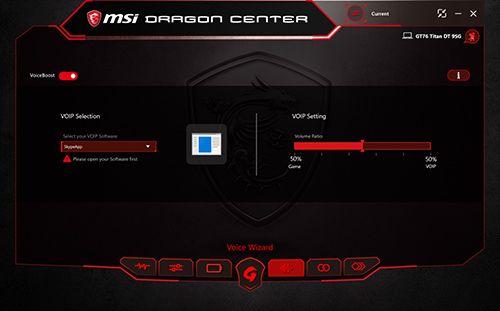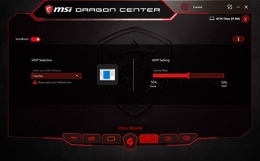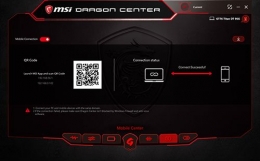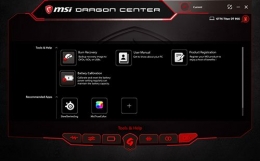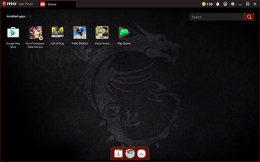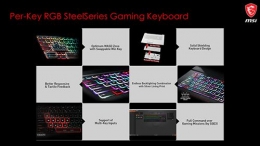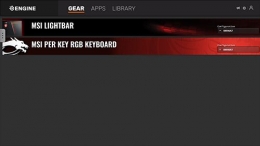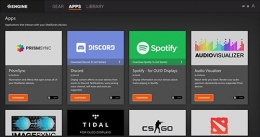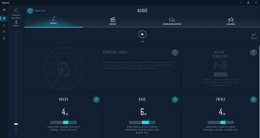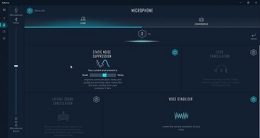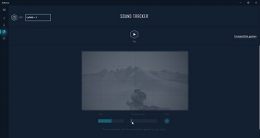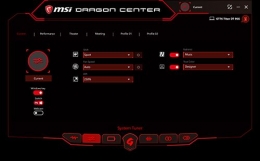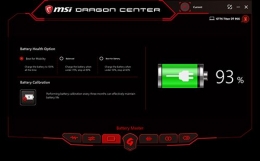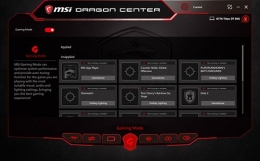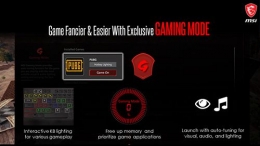System Tuner (Pengaturan Sistem)
Selanjutnya adalah tab System Tuner yang menawarkan berbagai profil untuk bermacam-macam situasi yang berbeda. Dari sini, Anda dapat mengatur clock CPU dan GPU, kecepatan kipas, dan bahkan melakukan pengaturan secara langsung pada Nahimic dan MSI True Color tanpa membuka aplikasi yang bersangkutan. Anda juga mendapatkan opsi untuk mengatur hingga dua profil yang dapat Anda gunakan dengan hanya sekali klik.
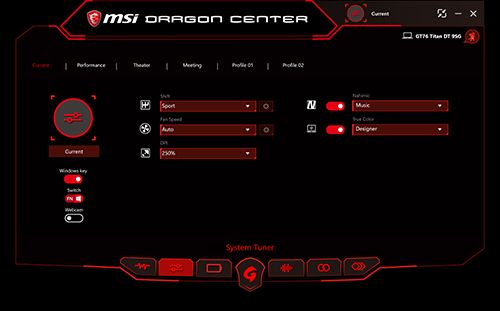
System monitor overlay
Ingin mengetahui semua informasi sistem dengan mudah? Dragon Center kini memungkinkan Anda untuk mengatur tampilannya menjadi kecil dan akan selalu ada pada bagian atas window yang akan menampilkan informasi sistem Anda secara real-time. Anda juga dapat langsung berganti antar profil yang ada tanpa harus membuka aplikasi utama Dragon Center.

Battery Master (Pengaturan Baterai)
Dragon Center menghadirkan pengaturan Battery Master untuk membantu Anda dalam mengatur baterai laptop Anda. Anda dapat memilih di antara tiga opsi baterai -- "Best for Mobility" yang memungkinkan baterai untuk terisi sampai penuh, "Balanced" yang akan mengisi baterai hingga 80% ketika baterai turun hingga 70%, dan "Best for Battery" yang akan mengisi daya hingga 60% ketika kapasitas baterai turun hingga 50%. Jika Anda terhubung dengan pengisi daya sepanjang waktu, maka lebih baik Anda memilih opsi "Best for Battery" untuk memaksimalkan usia penggunaan baterai. Anda juga dapat melakukan prosedur kalibrasi baterai dari tampilan ini untuk memastikan baterai Anda tetap terjaga dengan baik dan informasi Windows mengenai pengisian baterai tepat. MSI merekomendasikan untuk melakukan kalibrasi baterai sekali setiap tiga bulan.
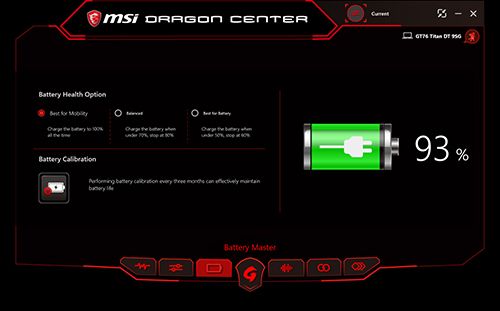
Gaming Mode